
Table des matières
Renouvellement d'un dossier d'accès dynamique en dossier d'accès régulier via le portail eDARI
La durée d'un projet Accès Dynamique est d'un an. Au bout de cette période, vous pourrez renouveler votre dossier. Si vous avez plusieurs Résumé dossiers, vous pouvez tous les renouveler, ou seulement certains.
Le portail eDARI vous enverra des courriels deux mois, un mois et une semaine avant la fin de la période d'allocation vous invitant à renouveler votre dossier.
Accès au(x) dossier(s) à renouveler
Lorsque vous êtes sur la page d'accueil du portail eDARI, vous devez d'abord vous identifier via le lien “Se connecter ou se créer un compte eDARI” (en haut à droite de la page) :
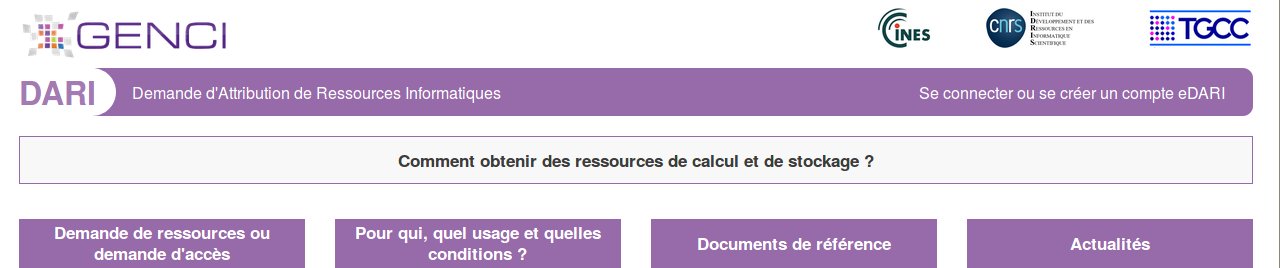 |
Ceci ouvre une nouvelle page sur laquelle vous choisissez le type de connexion désiré (“Connexion via la Fédération Éducation-Recherche” ou “Connexion via un compte eDARI”).
Une fois connecté sur le portail eDARI, vous accédez à la page d'accueil de votre espace Utilisateur :
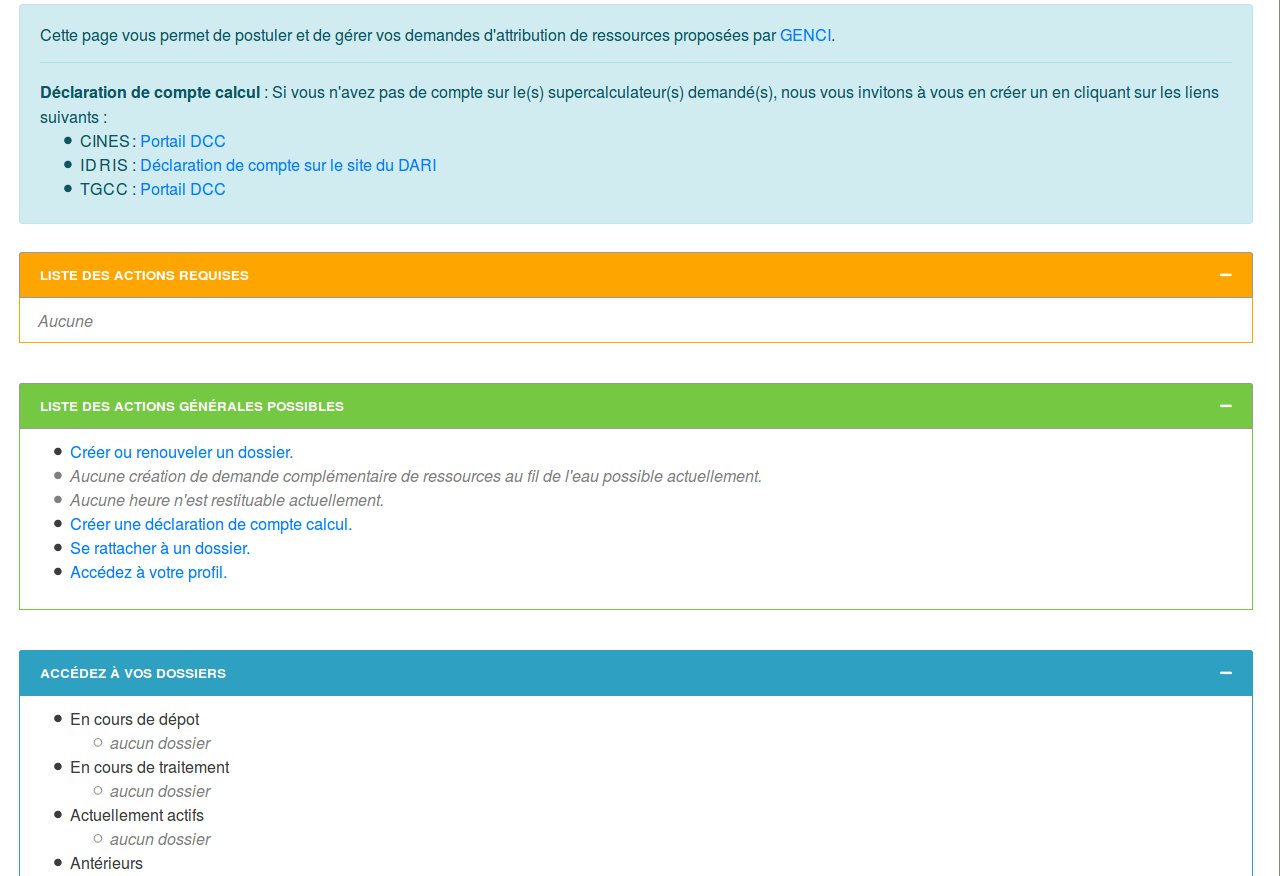 |
Vous cliquez alors sur le lien “Créer ou renouveler un dossier” dans le cartouche vert LISTE DES ACTIONS GÉNÉRALES POSSIBLES. Vous obtenez alors la liste des dossiers que vous pouvez renouveler :
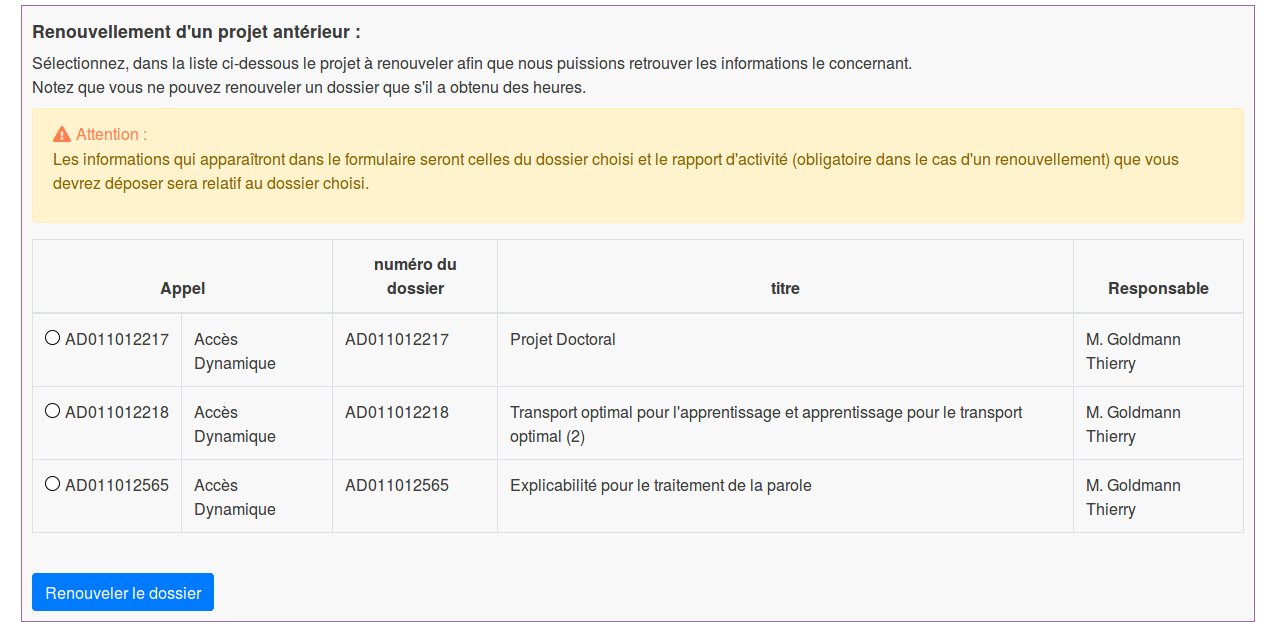 |
Vous cochez la case à côté du numéro de dossier que vous voulez renouveler et vous cliquez sur le bouton bleu “Renouveler le dossier”. Cela vous amènera sur la première page de votre dossier d'accès dynamique pour débuter le renouvellement après avoir passé la page sur le consentement des données personnelles.
Saisie du renouvellement
Page 1, Projet
Si vous n'avez pas de modifications à apporter concernant la description du projet, vous pouvez passer directement à la demande d'heure en page 2, n'oubliez pas de cocher les cases obligatoires.
Page 2, Ressources
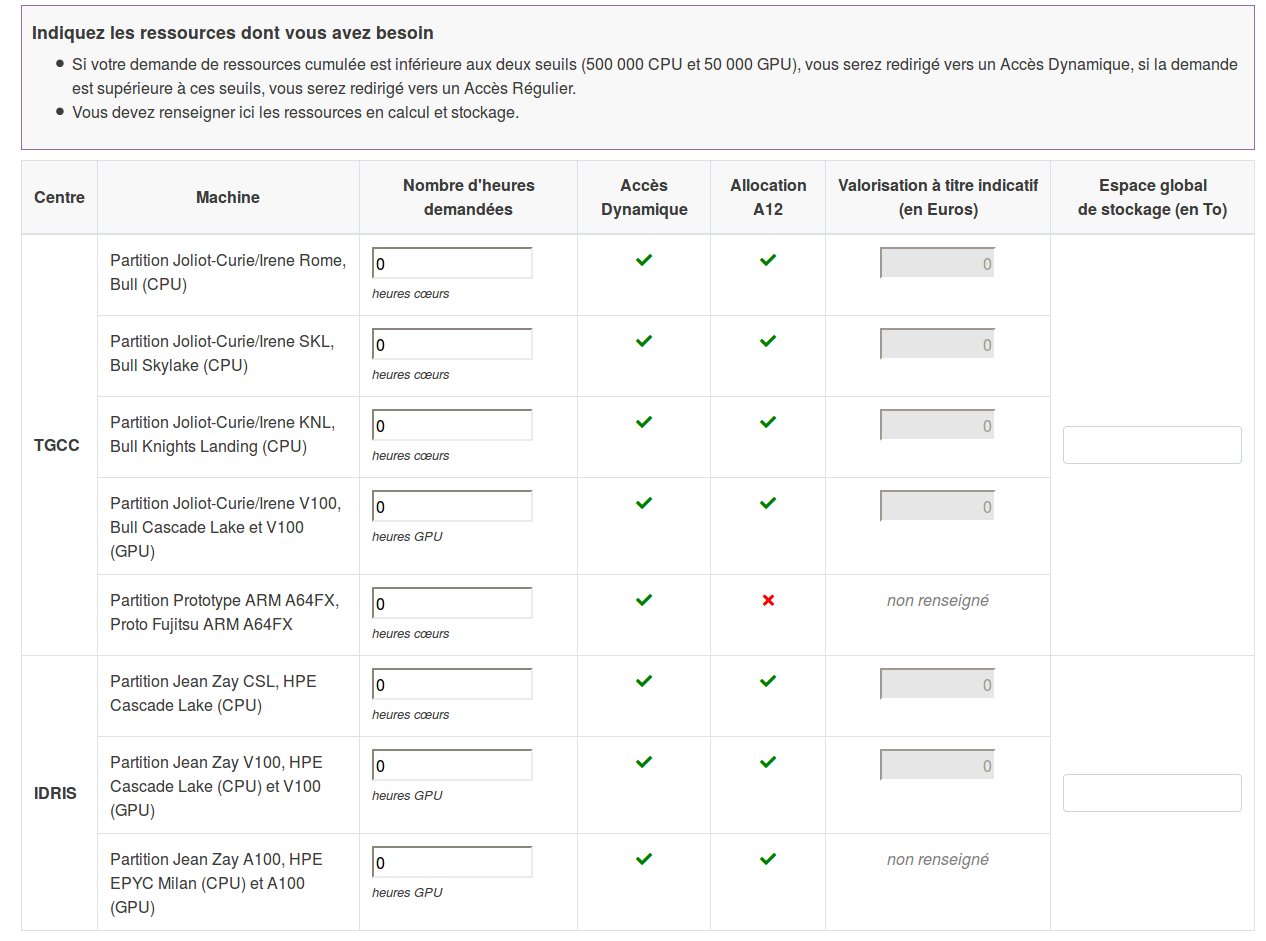 |
Notez que les demandes d'heures GPU et CPU sont remises à zéro et également la valeur précédente pour le stockage de vos données. Après avoir entré les heures souhaitées, cliquez sur le bouton bleu “Suivant”.
Attention : votre précédente allocation d'heures, augmentée éventuellement de demandes au fil de l'eau pendant la durée du projet, se termine au bout d'un an. Les heures non utilisées ne sont pas reportées d'une année sur l'autre et ne sont donc pas prises en compte lors du renouvellement. Estimez bien le nombre d'heures dont vous avez besoin lorsque vous renouvelez le dossier. Rappel : si votre demande de ressources cumulée est supérieure aux seuils de 500 000 heures CPU et/ou 50 000 heures GPU normalisées (1 heure A100 = 2 heures V100 = 2 heures GPU normalisées), vous serez redirigé vers un Accès Régulier.
Page 3, Structure de recherche
Sur la page 3, le processus vous indique la structure de recherche associée à votre dossier précédent et vous invite simplement à poursuivre avec cette structure en cliquant sur le bouton bleu “Poursuivre avec cette structure” avant de cliquer sur le bouton bleu “Suivant”. Si vous avez changé de structure de recherche, vous pouvez à cette étape procéder à la modification en indiquant la nouvelle structure dans le cadre “Rechercher”.
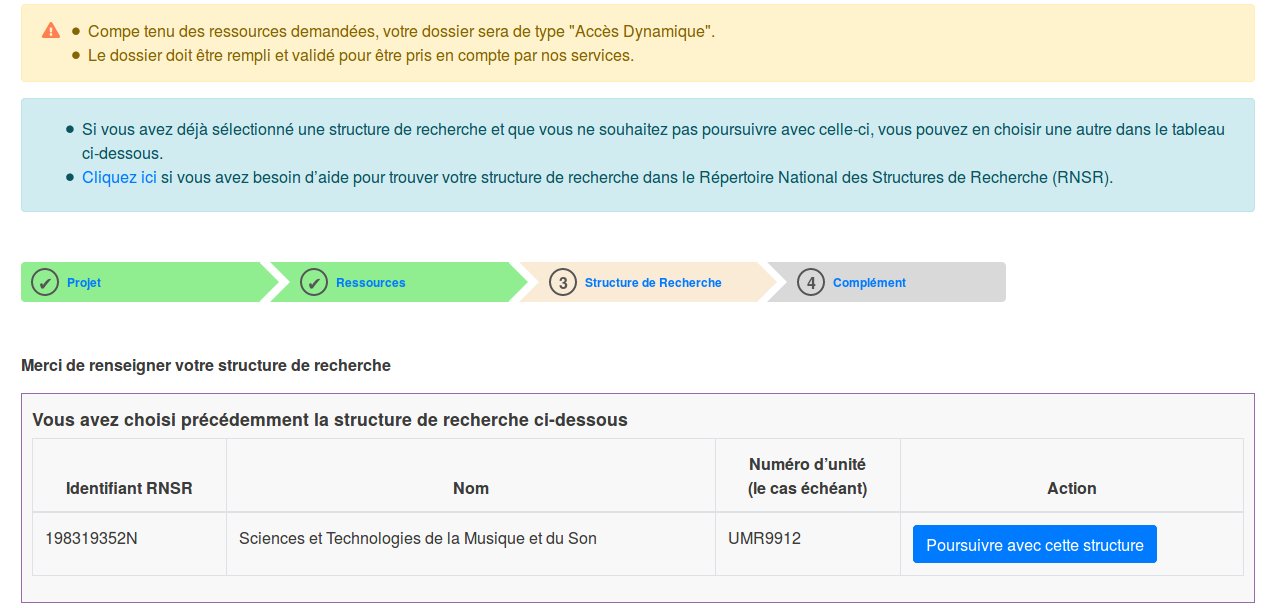 |
Attention
 |
En haut de page vous aurez une alerte pour vous rappeler la date limite pour valider complètement votre demande de renouvellement. N'oubliez pas que les expertises des campagnes d'accès réguliers n'ont lieu que deux fois par an. Si votre demande d'heures est identique au précédent projet en terme de partition, pour ne pas vous pénaliser, un accès dynamique de transition sera généré vous permettant d'obtenir des heures dès l'expiration du précédent projet avec un prorata calculé sur l'attribution précédente et sur le temps nécessaire à que votre dossier d'accès régulier soit traité.
Page 4, Moyens du Laboratoire
Sur cette page de renseignements optionnels vous pouvez indiquer des informations sur les chercheurs, thésard ou collaborateurs impliqués dans le projet. Vous pouvez également renseigner l'expérience informatique de l'équipe qui travaillera sur le projet et le besoin, si nécessaire de formation :
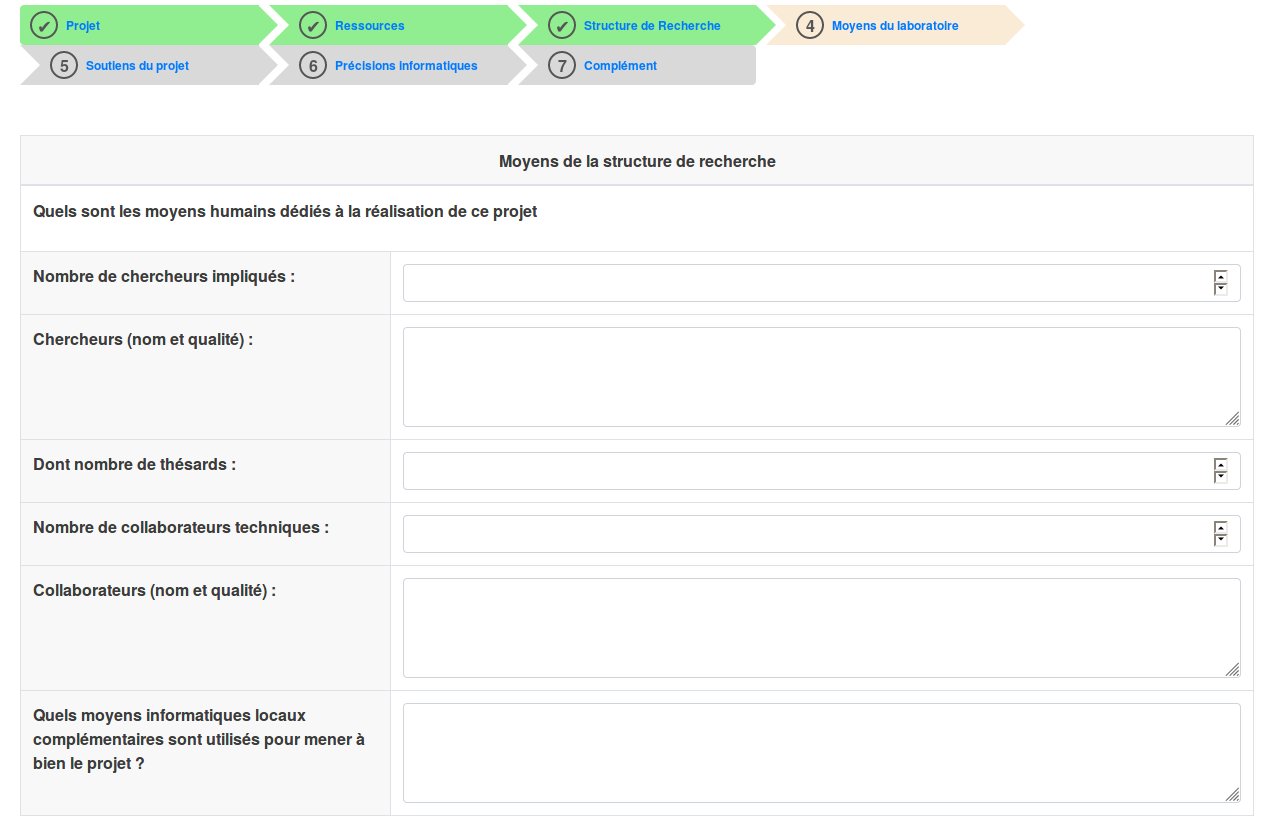 |
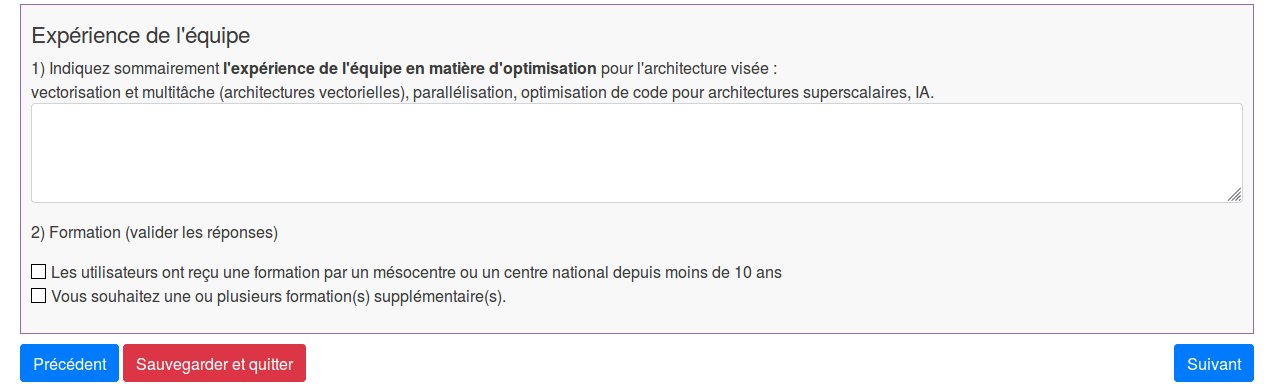 |
En cliquant sur la case “Vous souhaitez une ou plusieurs formation(s) supplémentaire(s).” vous obtiendrez dynamiquement un complément pour indiquer la ou les formations que votre équipe souhaiterait suivre :
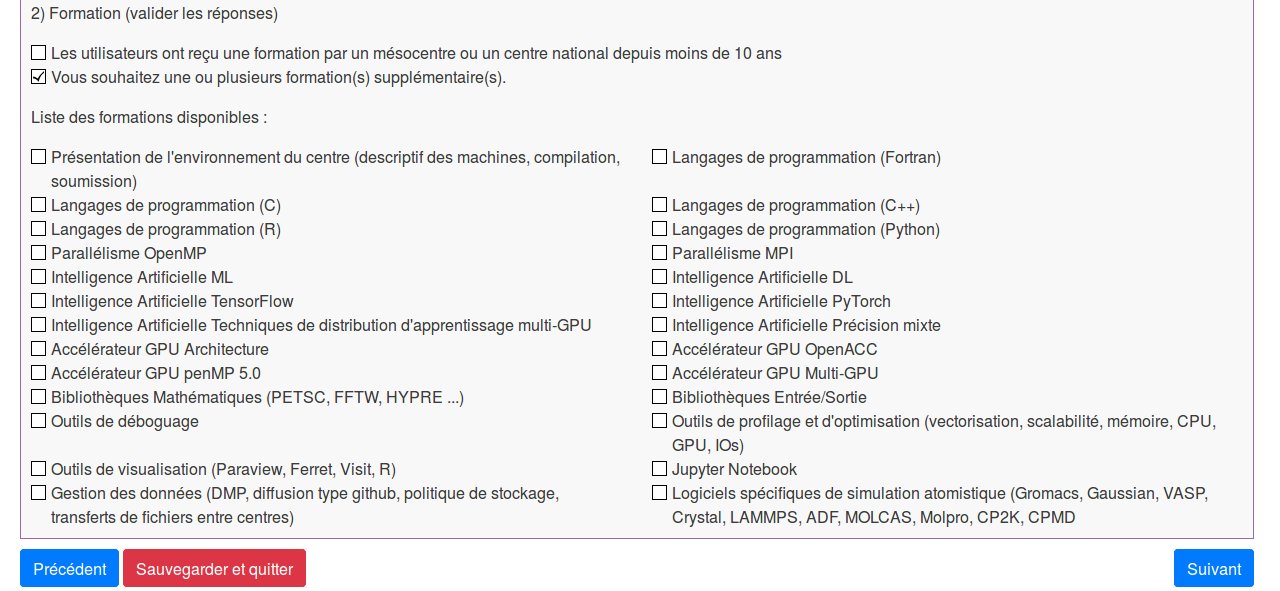 |
Par contre, si cette case est cochée, vous devez alors cocher une ou plusieurs cases présentes sur le formulaire de saisie avant de cliquer sur le bouton bleu “Suivant”.
Page 5, Soutiens du projet
Vous devez entrer des informations si votre projet bénéficie de soutiens financiers. Certaines réponses sont obligatoires (présence de l'astérisque rouge), d'autres amènent à l'écran des champs de saisies supplémentaires.
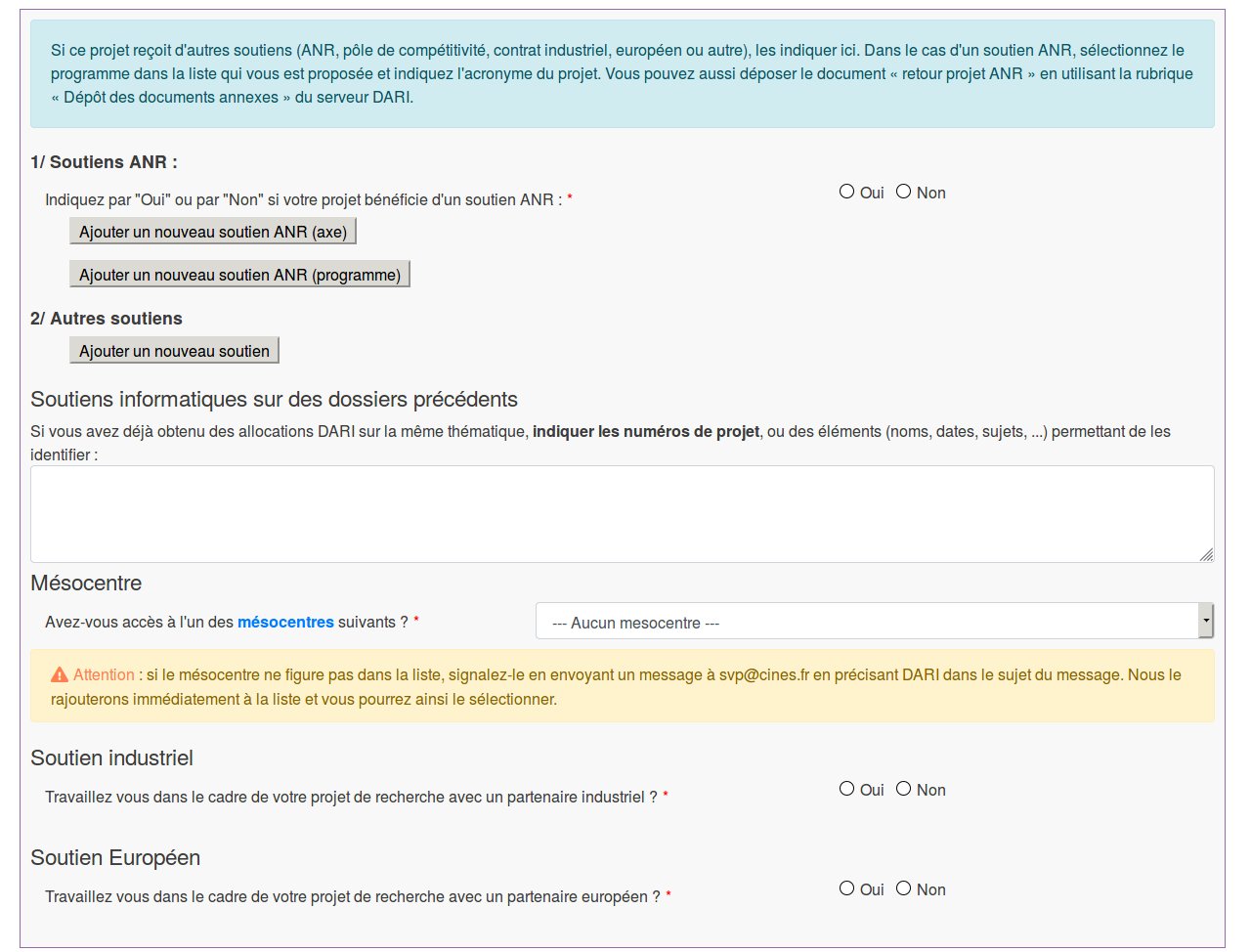 |
Page 6, Précisions informatiques
Cette page de saisie vous permet d'indiquer tous les renseignements utiles sur le ou les codes de calculs que vous utiliserez, si ils ont déjà tourné sur des supercalculateurs, leurs types, le nombre de processeurs CPU ou GPU utilisés, etc. Certaines réponses ont obligatoires, d'autres optionnelles. N'hésitez pas à donner toutes les informations en votre possession, cela permettra une évolution informatique la plus fine et plus juste possible pour de gros volumes d'heures demandés.
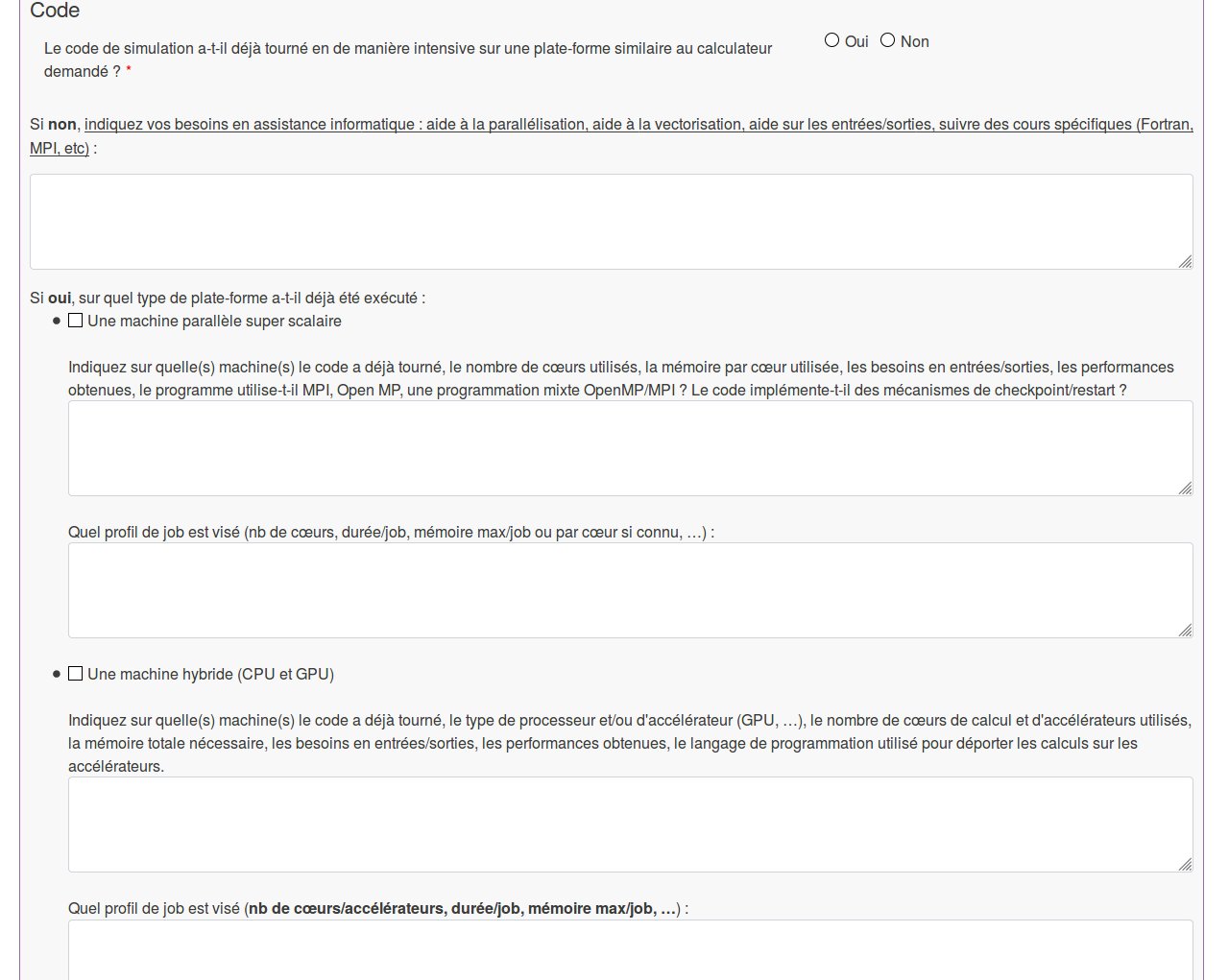 |
Page 7, Complément
Vous allez indiquer le nombre de CPU et/ou de GPU que vous pensez utiliser pour vos simulations, si vous avez la possibilité de migrer vos applications et environnements sur un (ou plusieurs) supercalculateur(s) d'un autre centre en cas de très fortes demandes sur le calculateur choisi et comment vous comptez utiliser les heures de calculs allouées (de façon continue sur l'année, par période, etc) :
 |
Puis vous cliquez sur le bouton bleu “Terminer” pour revenir à la page d'accueil de votre espace Utilisateur qui aura changé dynamiquement.
Retour à l'espace Utilisateur
Vous aurez alors les informations suivantes concernant votre dossier d'accès régulier dans la page d'accueil :
 |
 |
 |
Remarque : Notez qu'à ce stade de la procédure, votre dossier n'est pas encore validé et ne sera donc pas pris en compte pour une attribution d'heures. Pour cela cliquez dans le cartouche orange “LISTE DES ACTIONS POSSIBLES” sur le numéro de dossier temporaire qui s'est affiché avec Allocation A12 entre parenthèses ou dans le cartouche bleu clair en bas de page qui va ouvrir le menu d'actions suivantes :
 |
L'intitulé dans la barre violette est “ALLOCATION A12” car la demande d'heures a été supérieure au seuil d'un Accès Dynamique et le numéro de la prochaine campagne d'Accès Régulier est A12. Vous pouvez consulter, modifier (sauf le comité thématique), supprimer le dossier. Vous pouvez déposer un commentaire sur un logiciel (vous souhaitez une version particulière ou une version compilée avec des modifications apportées dans votre laboratoire), transférer le dossier à un autre responsable. Vous avez également l'indication de la période pendant laquelle les heures de calcul seront utilisables
A la différence d'un dossier d'accès dynamique, vous devez fournir des documents supplémentaires à l'aide des liens prévus à cet effet :
- “Déposer le (ou les) document(s) de présentation du projet”
- “Déposer les PDF des publications (générales ou associées à de précédentes attributions DARI)”
ATTENTION, sans le dépôt de ces documents vous ne pourrez pas valider votre dossier !
Pour déposer la ou les publications en relation avec votre projet ou votre équipe de recherche, vous avez une page spécifique très détaillée qui s'ouvrira lorsque vous cliquerez sur le lien :
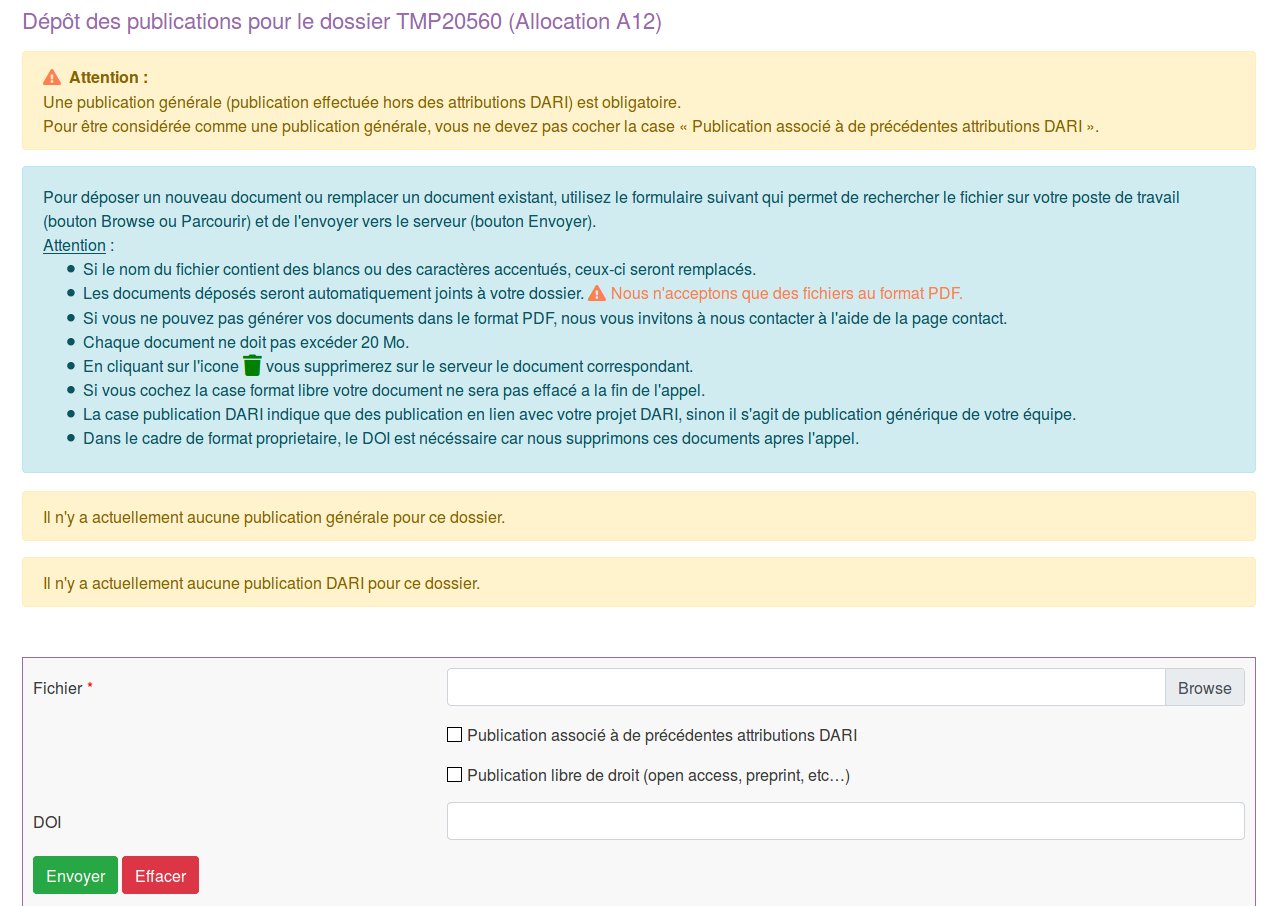 |
Une fois ces documents déposés si vous n'avez pas d'autres informations ou corrections à apporter, cliquez sur le bouton bleu “Valider le dossier”. Cela fera apparaître dynamiquement les informations suivantes en haut de votre menu “Utilisateur” sur le portail eDARI :
 |
 |
En répondant “Oui” à la question “Souhaitez-vous un Accès Dynamique de transition”, cela générera le dossier renouvelé dit de transition avec le nombre d'heures que vous aurez à votre disposition en attendant l'expertise du dossier. Vous trouverez alors le numéro définitif de votre dossier dans le deuxième cartouche vert clair.
Attention :
- ces trois cartouches verts clairs n’apparaîtront que si votre directeur de structure et vous-même faites partie de la fédération d'identité Éducation-Recherche (FER). Vous et votre directeur recevrez alors un courriel contenant un lien sur lequel vous devrez cliquer pour vous authentifier (ce qui vous dispensera de déposer une signature) et finaliser la procédure. Sans cette validation, votre dossier NE SERA PAS EXPERTISÉ.
- Sinon, si votre directeur et/ou vous-même ne faites pas partie de la fédération d'identité, seul le dernier cartouche vert clair indiquant le numéro de dossier d'accès dynamique apparaîtra.
- Dans ce cas dans le cartouche orange “LISTE DES ACTIONS REQUISES”, la mention “Pour que votre demande de ressources soit prise en compte, vous devez déposer le visa signé sur le site pour le dossier ci-dessous:” et à la ligne d'après apparaîtra le numéro de dossier cliquable et entre parenthèses si c'est un accès dynamique ou un accès régulier (avec le numéro d'appel entre parenthèses):
 |
Dans cet exemple il faudra cliquer sur le second numéro de dossier
- En cliquant sur ce numéro cela fera apparaître dynamiquement une page dans un cartouche bleu en bas de votre page Utilisateur avec un résumé de l'état de votre dossier vous indiquant la date à laquelle vous avez validé le dossier et que le visa n'a pas été validé par l'IDRIS :
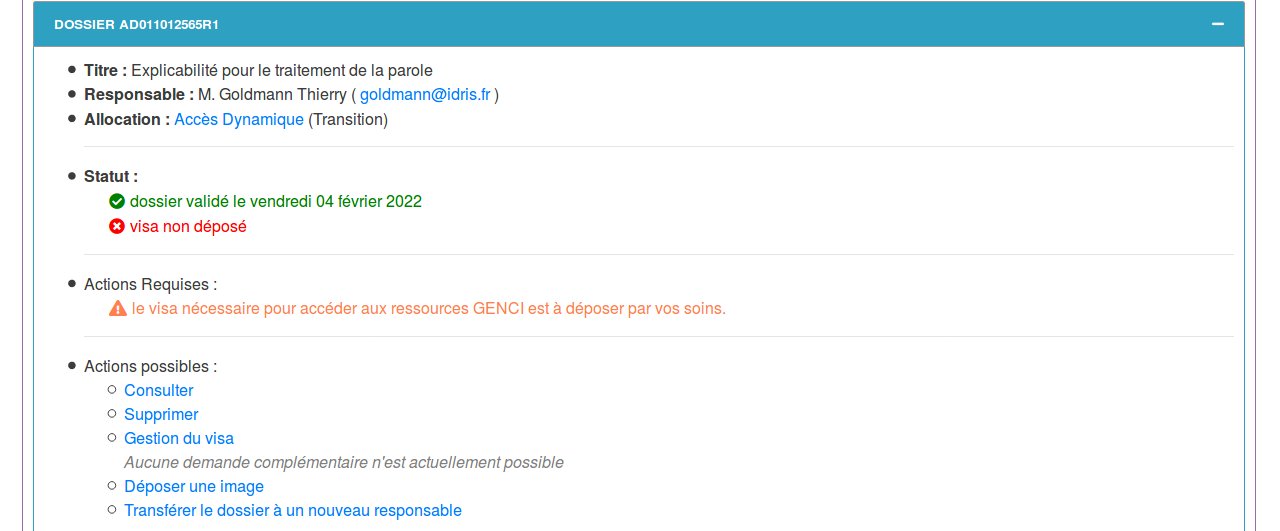 |
Cliquez alors sur le lien “Gestion du Visa” puis sur le lien “Télécharger le visa au format PDF” que vous allez imprimer, signer et faire signer éventuellement votre directeur de structure si cela est indiqué dans le visa, scanner et
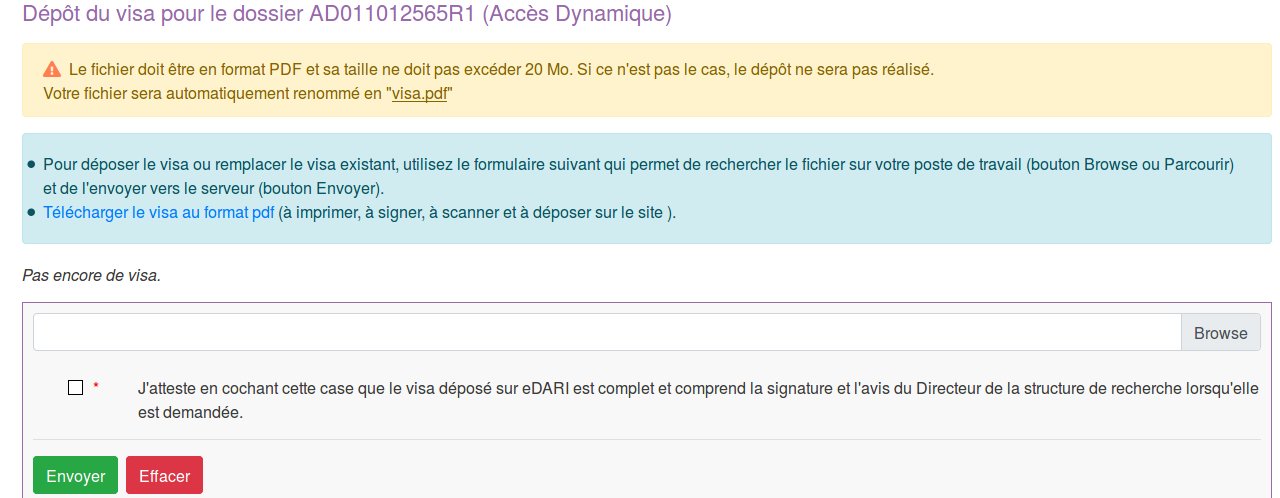 |
Déposez le visa au format PDF à l'aide de la fenêtre de dialogue avec le bouton “Browse”. Sans le dépôt de ce visa signé, votre dossier NE SERA PAS EXPERTISÉ par la direction de l'IDRIS. Une fois le visé déposé vous avez alors les informations suivantes :
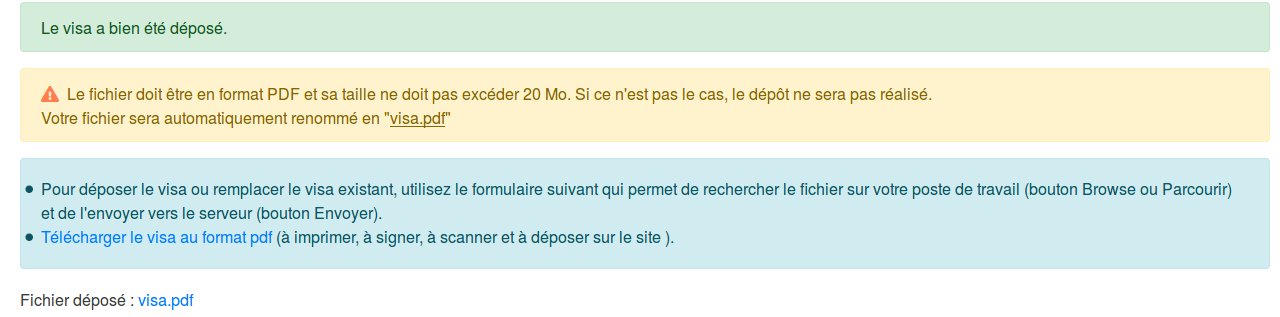 |
Et plus haut dans le menu Utilisateur, la mention que vous n'avez plus d'action à faire de votre coté :
 |
SI vous cliquez sur votre numéro de dossier en bas de votre espace Utilisateur :
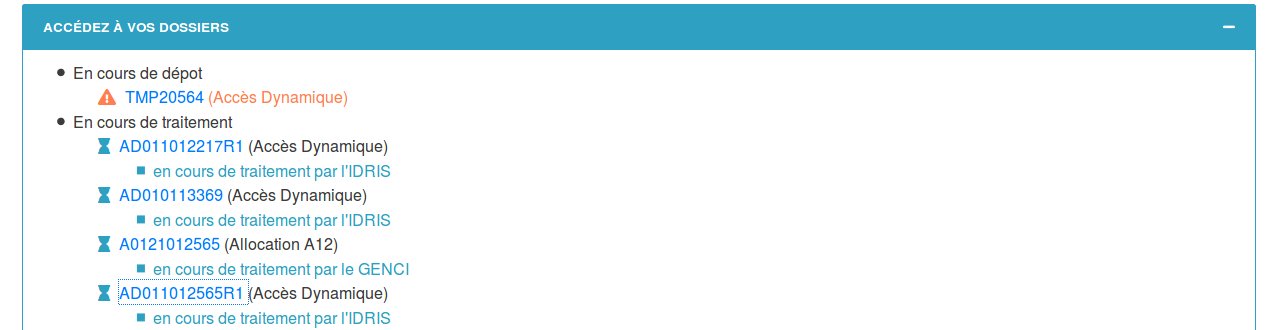 |
Vous aurez la confirmation que le visa est bien déposé pour votre demande d'heures de calcul.
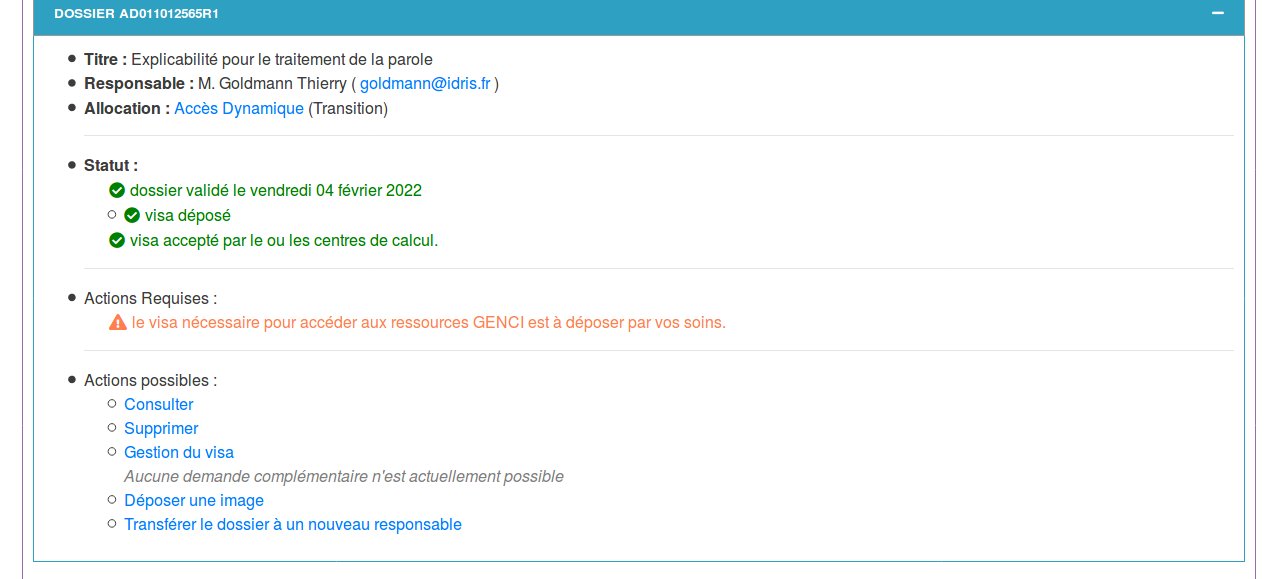 |
L'IDRIS va alors vérifier que les signatures sont bien présentes et si c'est le cas acceptera ce visa. Votre dossier sera étudié par un ou plusieurs experts de votre comité thématique.
Pour tout problème rencontré, n'hésitez-pas à contacter l'IDRIS par messagerie à l'adresse gestutil AT idris POINT fr. Si vous rencontrez une erreur technique, envoyez un courriel à l'adresse de messagerie svp AT cines POINT fr.
